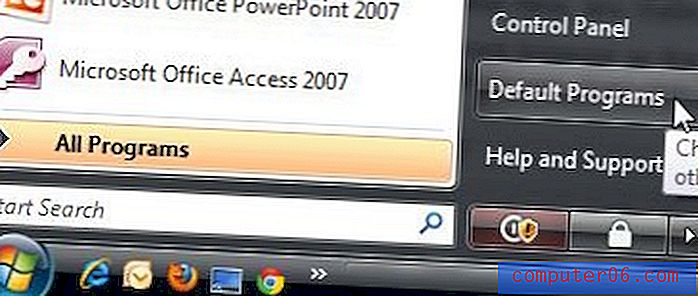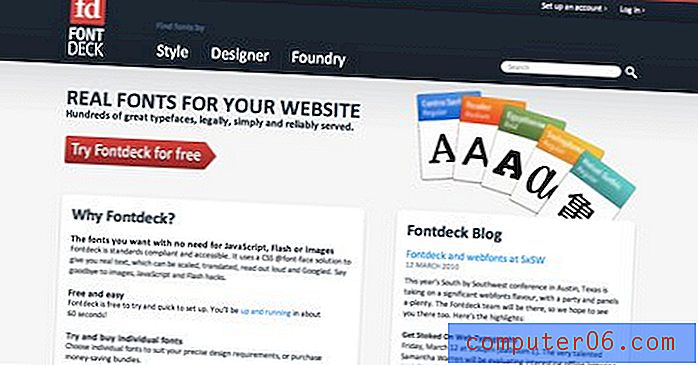Kako zakrenuti sliku u programu Powerpoint 2010
Dijapozitivi Powerpoint 2010 obično se poboljšavaju kada dodate medijske elemente, poput slika. Međutim, mnogi ljudi koji stvaraju ili uređuju slike za upotrebu u Powerpoint prezentacijama navikli su uređivati svoje slike u drugom programu, kao što je Microsoft Paint. Iako je program za uređivanje slika i dalje potreban za naprednije uređivanje, zapravo postoji puno jednostavnih izmjena koje možete izvesti izravno u programu Powerpoint. Prethodno smo detaljno objasnili kako okrenuti sliku u programu Powerpoint 2010, ali možete saznati i kako rotirati sliku u programu Powerpoint 2010 . To olakšava pravilno orijentaciju slici koja nije okrenuta odgovarajućem pravcu prema potrebama prezentacije, a istovremeno pruža i priliku da vidite kako rotirana slika izgleda na njenom ispravnom mjestu u prezentaciji.
Rotiranje Powerpoint 2010 slike
Osnovne mogućnosti rotacije koje vam nudi Powerpoint 2010 okretat ćete sliku za 90 stupnjeva istodobno u bilo kojem smjeru. Ali imate priliku odrediti količinu rotacije koja nije višestruka od ove opcije od 90 stupnjeva. Stoga možete slijediti dolje navedene upute kako biste svoju sliku doveli do položaja koji vam je potreban za vašu prezentaciju.
Korak 1: Otvorite prezentaciju u programu Powerpoint 2010 koja sadrži sliku koju želite rotirati.
2. korak: Kliknite slajd koji sadrži sliku koju treba zakrenuti.
Korak 3: Desnom tipkom miša kliknite sliku, a zatim kliknite padajući izbornik Rotiraj .

Korak 4: Kliknite opciju Rotate Right 90 ili Rotate Left 90 ako želite rotirati sliku za taj iznos ili kliknite Još opcija rotacije ako želite odrediti drugu količinu rotacije.
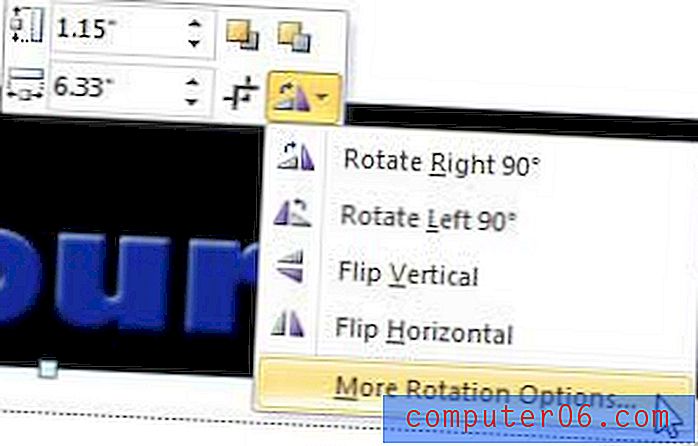
Korak 5: Utipkajte količinu rotacije u polje Rotacija na vrhu prozora, a zatim pritisnite tipku Enter na tipkovnici da biste primijenili taj iznos rotacije na sliku.
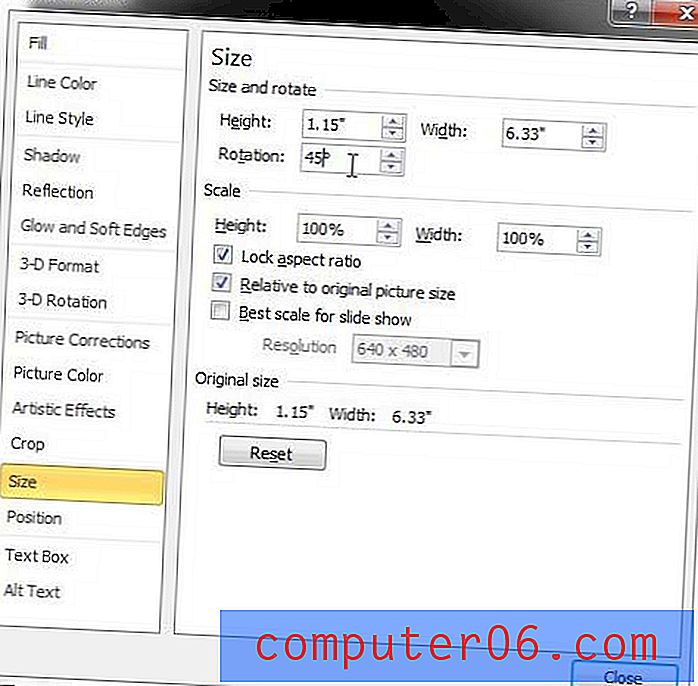
Imajte na umu da će vrijednost u polju Zakretanje biti uvijek relativna u odnosu na izvorni položaj slike. Na primjer, ako ste se tada vratili na padajući izbornik Rotate i odabrali opciju Rotate Right 90, tada će se rotacija za 90 stupnjeva dodati ili oduzeti od postojeće vrijednosti u polju Zakretanje .